- Bölüm 1. Klavye Kombinasyonları ile Bilgisayarda Silinen Metin Nasıl Geri Alınır
- Bölüm 2. Bilgisayarda Silinen Metin Temp Dosyasından Nasıl Geri Alınır
- Bölüm 3. Bilgisayarda Windows Yedeklemesinden Silinen Metin Nasıl Geri Alınır
- Bölüm 4. FoneLab Data Retriever ile Bilgisayarda Silinen Metin Nasıl Geri Alınır
- Bölüm 5. Bilgisayarda Silinen Metni Geri Alma Hakkında SSS
Kayıp / silinen verileri bilgisayardan, sabit sürücüden, flash sürücüden, hafıza kartından, dijital kameradan ve daha birçok şeyden kurtarın.
Bilgisayarda Silinen Metnin Geri Alınmasına İlişkin Etkili Teknikler
 Tarafından güncellendi Valyn Hua / 25 Ekim 2022 09:20
Tarafından güncellendi Valyn Hua / 25 Ekim 2022 09:20Bilgisayardaki metin dosyaları, telefonlarımızda gördüğümüz metin mesajlarından farklıdır. Bilgisayarda metin dosyaları, Not Defteri'ne veya mevcut diğer araçlara yazdığımız çeşitli notlar, mesajlar, mektuplar, hatırlatıcılar vb.'dir. Not Defteri, neredeyse hiçbir ek biçim olmadan not alabileceğiniz veya düz metinleri düzenleyebileceğiniz Windows'ta önceden yüklenmiş bir yazılımdır. Bilgisayarımızın dosya klasörüne .txt dosyaları olarak kaydedilirler.
.txt dosyalarının yalnızca düz metin içermesine rağmen, aslında birkaç amacı vardır. Bazı önemli bilgileri unutmanız durumunda bakabileceğiniz notları saklamak için kullanabilirsiniz. Bununla bir şeyler yapmak için adımlar da oluşturabilirsiniz. Bir diğeri de el yazmaları yazmaktır. Metin dosyaları, yaratımlarınızı yazılı olarak saklamak için iyi belgeler olabilir. Ayrıca, programlama konusunda bilginiz varsa, kaynak kodlar için metin dosyalarını kullanabilirsiniz. Ama istemeden silinirlerse ne yapacaksınız?
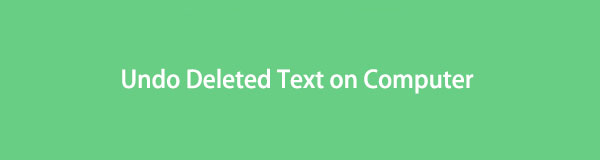
Endişelenmeyin, çünkü aşağıda dizüstü veya bilgisayarda silinen metnin nasıl geri alınacağına ilişkin en etkili araçlar ve teknikler bulunmaktadır. Metin dosyalarınızı klavye kombinasyonları, geçici dosyalar, yedekleme veya güvenilir bir üçüncü taraf aracı kullanarak kurtarmayı seçebilirsiniz.

Rehber Listesi
- Bölüm 1. Klavye Kombinasyonları ile Bilgisayarda Silinen Metin Nasıl Geri Alınır
- Bölüm 2. Bilgisayarda Silinen Metin Temp Dosyasından Nasıl Geri Alınır
- Bölüm 3. Bilgisayarda Windows Yedeklemesinden Silinen Metin Nasıl Geri Alınır
- Bölüm 4. FoneLab Data Retriever ile Bilgisayarda Silinen Metin Nasıl Geri Alınır
- Bölüm 5. Bilgisayarda Silinen Metni Geri Alma Hakkında SSS
Bölüm 1. Klavye Kombinasyonları ile Bilgisayarda Silinen Metin Nasıl Geri Alınır
En basit yöntemle başlamak için, doğru klavye kombinasyonuna basarak silinen metni geri alabilirsiniz. Ctrl + Z. Bu kombinasyon, birkaç saniye önce yaptığınız bir şeyi geri almak için yaygın olarak kullanılır. Bir dosya seçiliyken yanlışlıkla sil tuşuna basarsanız, metin dosyasının silinmesini geri almak için eylemin hemen ardından klavyenizdeki bu kombinasyona basabilirsiniz. Ancak, bu yöntem yalnızca hala işlemin ortasındaysanız çalışır ve bunu yaptığınız silme işleminden hemen sonra olmalıdır. Yoksa çok geç olacak.
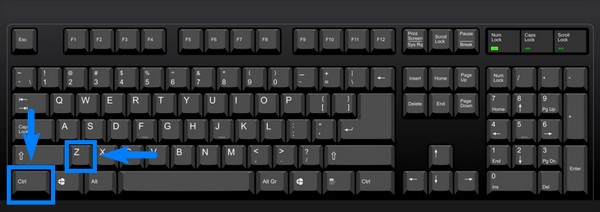
Bölüm 2. Bilgisayarda Silinen Metin Temp Dosyasından Nasıl Geri Alınır
Not Defteri'nde otomatik kurtarma özelliği yoktur, bu nedenle, önce metinleri kaydetmeden pencereyi yanlışlıkla kapatmanız gerçekten sinir bozucudur. Neyse ki, Windows kaydedilmemiş metinleri geçici olarak Temp Dosyalarında tutar. Böylece silinen metin dosyalarını oradan kurtarabilirsiniz.
Geçici dosyalardan bilgisayardaki metinleri kurtarmak için aşağıdaki talimatlara göre hareket edin:
1. AdımTıkla Başlama bilgisayarınızın masaüstünün sol alt köşesindeki simge. Arama simgesini kullanın. Tip %Uygulama verisi% arama çubuğuna, ardından girin.
2. AdımUygulama klasörlerini bulmak için C:\Users\USERNAME\AppData\Roaming'e erişin. Klasörün sol üst köşesinde silinen metin dosyasının adını yazın ve tıklayın. girmek.
3. AdımMetin dosyasını bulduktan sonra masaüstünüze kopyalayın. Son olarak, metin dosyanızı kurtarmak için .asd veya .tmp'yi .txt olarak değiştirerek yeniden adlandırın.
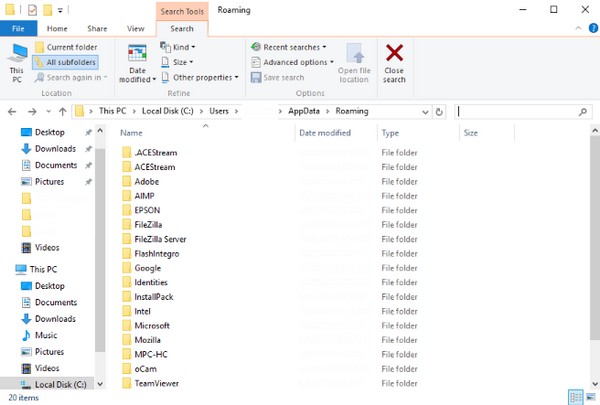
FoneLab Data Retriever - Kayıp / silinen verileri bilgisayardan, sabit sürücüden, flash sürücüden, hafıza kartından, dijital kameradan ve daha birçok şeyden kurtarın.
- Fotoğrafları, videoları, belgeleri ve daha fazla veriyi kolayca kurtarın.
- Kurtarma işleminden önce verileri önizleyin.
Bölüm 3. Bilgisayarda Windows Yedeklemesinden Silinen Metin Nasıl Geri Alınır
Dosyalarınızın bir yedeğini Windows yedeklemesine kaydettiyseniz, metin dosyalarınızı almanız kolay olacaktır. Dosyalarınızı istediğiniz zaman yedekleyip geri yükleyebileceğiniz bir özelliktir. Yalnızca verilerinizi depolayabileceğiniz bir yedekleme sürücüsü seçmeniz yeterlidir ve gitmeye hazırsınız. Ne yazık ki, metin dosyasını kaybetmeden önce bir yedeği kaydetmediyseniz bu yöntem çalışmayacaktır. Bu durumda başka bir çözüm için aşağıdaki yönteme geçebilirsiniz.
Bilgisayarda silinen metnin Windows yedeklemesinden nasıl geri alınacağını görmek için aşağıdaki talimatlara göre hareket edin:
1. AdımWindows logosuna tıklayın veya Başlama masaüstünüzün sol alt köşesindeki simge. Görünen seçenekler arasından, Ayarlar simgesi.
2. AdımOn Ayarlar Bilgisayarınızdaki belirli özellikleri kurmak veya çalıştırmak için kullanabileceğiniz seçeneklerdir. seçin Güncelleme ve Güvenlik sekmesine tıklayarak kurtarma ve yedekleme özelliklerini bulun. Arayüzün sol kısmındaki Yedekle'ye tıklayın.
3. AdımDaha sonra üst kısımda yedekleme seçeneklerini ve alt kısımda geri yükleme seçeneklerini göreceksiniz. Seçmek Tüm kullanıcının dosyalarını seçin yedeklemenizdeki her şeyi geri yüklemek istiyorsanız. Veya seçin Dosyaları geri yüklemek için başka bir yedekleme seçin yalnızca belirli bir metin dosyasını geri yükleme seçeneği. Ardından, metin dosyalarınızı geri getirmek için kalan talimatları uygulayın.
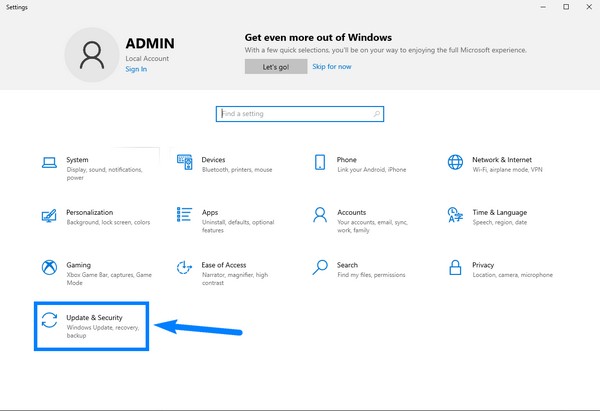
Bölüm 4. FoneLab Data Retriever ile Bilgisayarda Silinen Metin Nasıl Geri Alınır
Yukarıdaki yöntemler cihazınızda işe yaramadıysa veya yürütmekte zorlanıyorsanız, aşağıdakileri deneyin: FoneLab Data Retriever. Bu yazılım, metin dosyalarınızı nasıl kaybettiğinizden bağımsız olarak kurtarabilir. Verilerinizi geri yüklemek için kesinlikle bir yedekleme gerektirmez. Ve gözü yormayan arayüzü sayesinde kullanımı kolaydır. İzlemeniz gereken süreç çok basittir. Bu nedenle, metin dosyalarınızı kurtarma sürecinde herhangi bir komplikasyon yaşamanız gerekmeyecektir.
FoneLab Data Retriever - Kayıp / silinen verileri bilgisayardan, sabit sürücüden, flash sürücüden, hafıza kartından, dijital kameradan ve daha birçok şeyden kurtarın.
- Fotoğrafları, videoları, belgeleri ve daha fazla veriyi kolayca kurtarın.
- Kurtarma işleminden önce verileri önizleyin.
Bilgisayarda silinen metnin nasıl geri alınacağını görmek için aşağıdaki talimatlara göre hareket edin. FoneLab Data Retriever:
1. AdımFoneLab Data Retriever'ı resmi web sitesinden ücretsiz olarak indirin. Daha sonra kuruluma başlamak için dosyayı açın ve programı bilgisayarınızda çalıştırın.
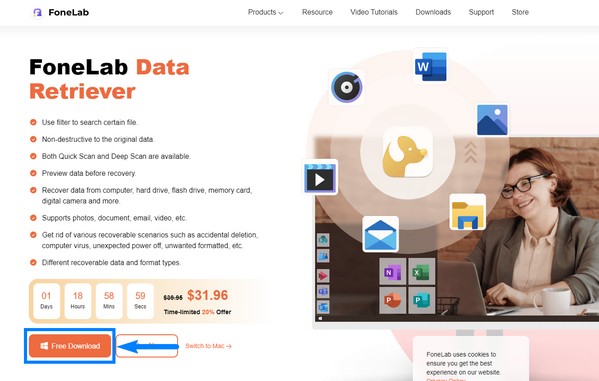
2. AdımFoneLab Data Retriever'ın ana arayüzü sizi karşılayacaktır. Verilerinizi kurtarmak için seçebileceğiniz dosya türlerini ve konumları içerir. Bu durumda, işaretleyin evraklar dosya türlerinde onay kutusunu işaretleyin ve Yerel Disk (C :) sabit diskler listesinde. Ardından Tara'yı tıklayın.
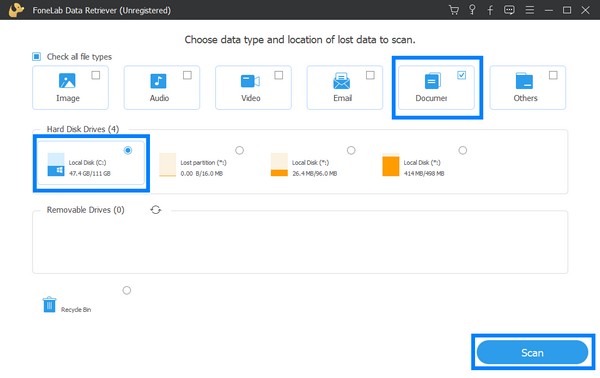
3. AdımProgram verilerinizi taramaya başlayacaktır. Ayrıca seçebilirsiniz Derin tarama Eğer hoşuna giderse. Aç belge arayüzdeki klasör.
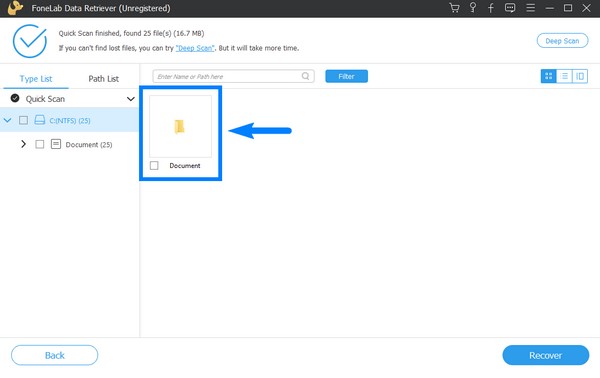
4. AdımTXT klasörüne gidin ve kurtarmak istediğiniz metin dosyalarını seçin. Belgeleri hızlı bir şekilde bulmak için yukarıdaki arama çubuğundan belgelerin adını da arayabilirsiniz. Ve son olarak, vur Kurtarmak Metin dosyalarınızı almak için düğmesine basın.
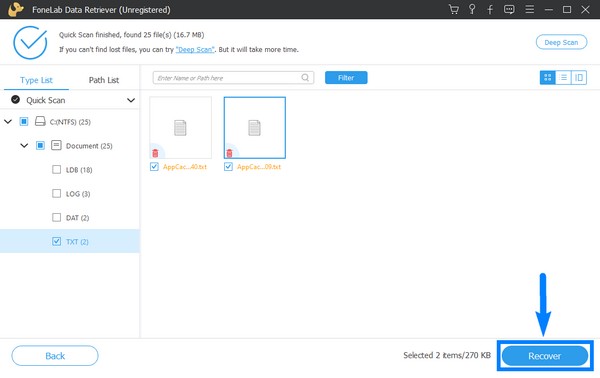
FoneLab Data Retriever - Kayıp / silinen verileri bilgisayardan, sabit sürücüden, flash sürücüden, hafıza kartından, dijital kameradan ve daha birçok şeyden kurtarın.
- Fotoğrafları, videoları, kişileri, WhatsApp ve daha fazla veriyi kolayca kurtarın.
- Kurtarma işleminden önce verileri önizleyin.
Bölüm 5. Bilgisayarda Silinen Metni Geri Alma Hakkında SSS
Windows yedeklemeli bilgisayarda metin dosyalarımı yedeklemek için bir flash sürücü kullanabilir miyim?
Evet yapabilirsin. USB flash sürücüler çok etkili yedekleme sürücüleridir. İnsanların verilerini güvende ve güvende tutmak için tüm dünyada yaygın olarak kullanılırlar. Flash sürücüler de uygun fiyatları nedeniyle çok erişilebilir.
Geçici dosyaları silmek doğru mu?
Evet öyle. Yazılım programları, geçici dosyaları ve bilgileri hala ihtiyaç duyulurken depolar. Ayrıca, bir kullanıcı istemeden önemli bir dosyayı sildiğinde veri kaybını önlemek için. Ancak çok fazla depolama alanı kaplarlar, bu nedenle biraz yer kazanmak için bunları silmek yaygındır.
FoneLab Data Retriever'da kurtarma işleminden önce metin dosyalarını görebilir miyim?
Evet yapabilirsin. FoneLab Data Retriever dosyaları önizlemenize olanak tanır, böylece kurtarmak istediğiniz dosyaları daha hızlı seçebilirsiniz.
Yukarıda bahsedilen tüm yöntemler arasında, veri kaybı yaşadığınızda en çok güvenebileceğiniz araç, FoneLab Data Retriever yazılım. Etkinliği zaten garantilidir, bu yüzden şimdi kurun.
FoneLab Data Retriever - Kayıp / silinen verileri bilgisayardan, sabit sürücüden, flash sürücüden, hafıza kartından, dijital kameradan ve daha birçok şeyden kurtarın.
- Fotoğrafları, videoları, kişileri, WhatsApp ve daha fazla veriyi kolayca kurtarın.
- Kurtarma işleminden önce verileri önizleyin.
